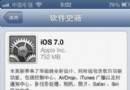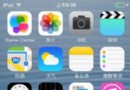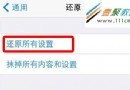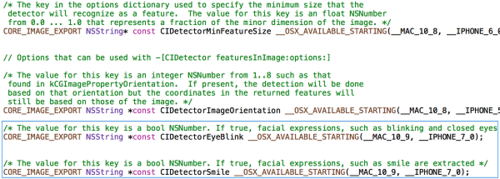蘋果5s鈴聲怎麼設置?5s鈴聲設置方法
編輯:IOS7技巧
設置系統自帶鈴聲
1.在蘋果5s中點擊“設置” 然後進入
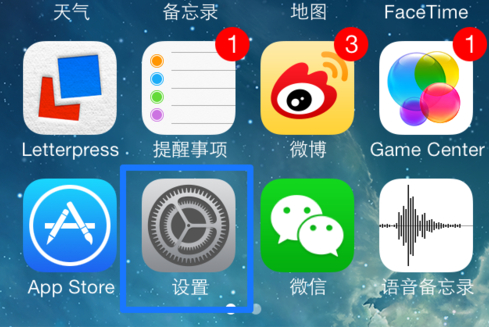
2.進入到了設置中我們找到“聲音”輕點擊。
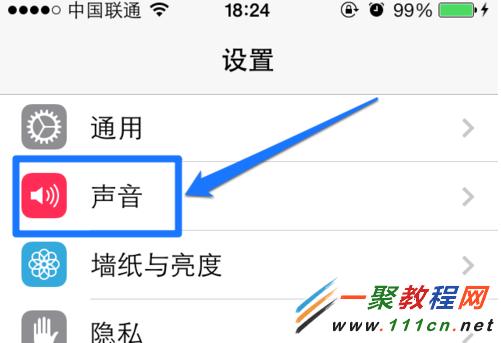
3.在這裡會看到有一項“鈴聲”點擊它。我們如設置來電鈴聲了。
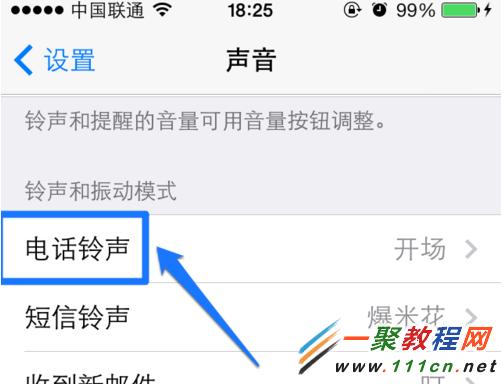
4.然後就進入到手機鈴聲選擇列了,如果我們未制作鈴聲全部都是系統自帶的鈴聲了。
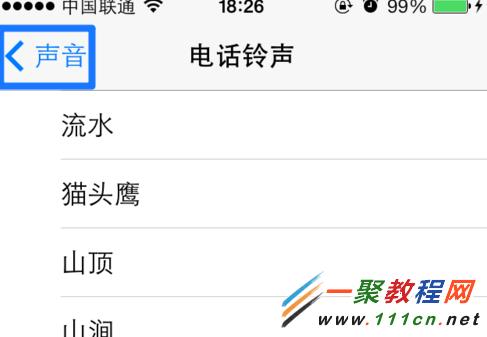
5.設置好了我們測試一個電腦看看是不是更換了新鈴聲了呀。
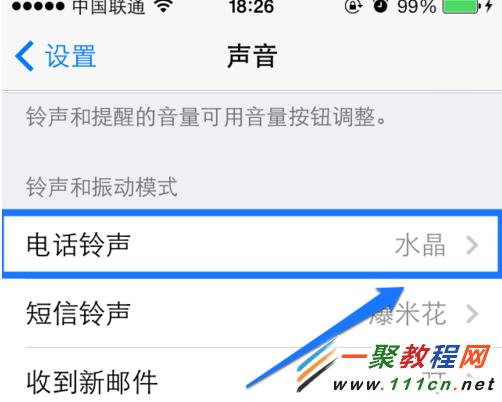
從網上下載並設置鈴聲
1.我們在電腦上安裝“PP助手”(注意安裝PP助手前必須安裝itunes軟件)
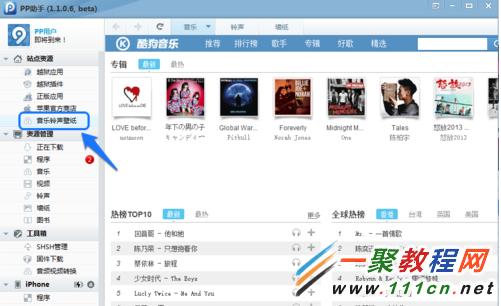
2.然後點擊PP助手中的“鈴聲”
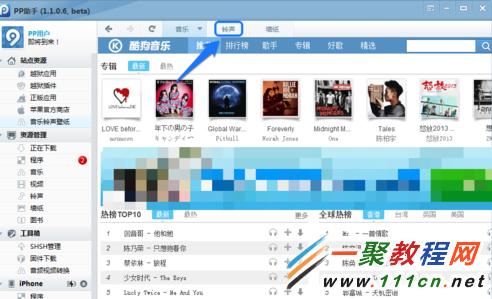
3.在這裡可以下載我們鈴聲 的鈴聲 了(具體的可以自己搜索哦)。
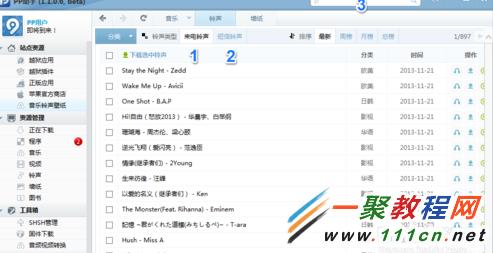
4.找到了可以試聽一下喜歡不喜歡
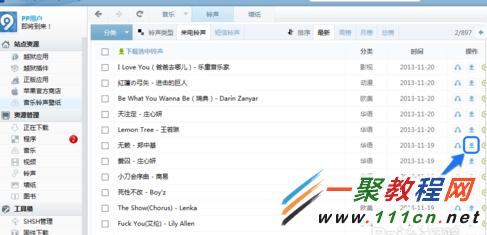
5.喜歡的話我們點擊右邊的“下載”就可以實現鈴聲下載了。
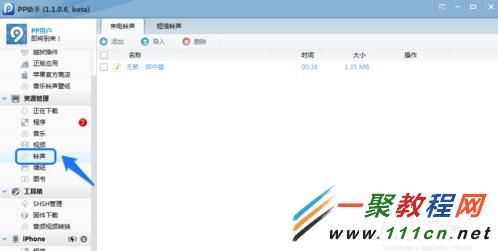
6.下載完了我們點擊右這的“資源管理”下面的“鈴聲” 點擊進入
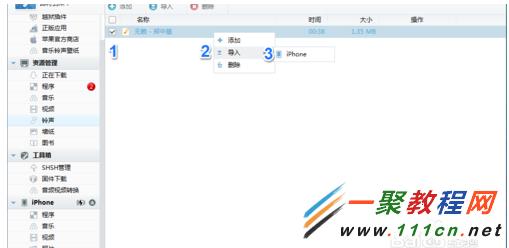
7.隨後在右窗格中可以看到我們剛剛下載的來電鈴聲,選中想要導入的鈴聲,點擊鼠標右鍵選擇“導入”到 “iPhone” 即可,如圖所示
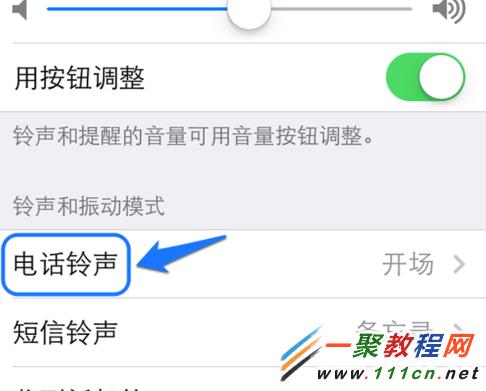
8.等待導入完了我們的在iphone的“電話鈴聲”
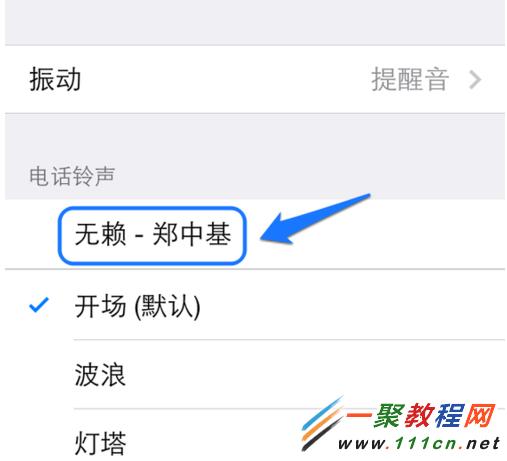
9.就會看到你剛才下載的鈴聲 了,現在回到iphone我們就可以進行設置了,方法與設置自帶鈴聲一樣的。
相關文章
+- iOS9蘋果將原http協定改成了https協定的辦法
- 還有 13 天,蘋果就要打開 HTTP 大門了
- 蘋果強迫運用HTTPS傳輸後APP開發者需求做的事
- 怎樣應對IOS(蘋果)強迫啟用 App Transport Security(ATS)平安功用
- 蘋果一切常用證書,appID,Provisioning Profiles配置闡明及制造圖文教程
- 為蘋果ATS和微信小順序搭建 Nginx + HTTPS 服務
- 蘋果6規范形式和縮小形式詳細有什麼差異?
- 蘋果審核前往解體日志 iOS .crash文件處置 symbolicatecrash
- iOS之蘋果調整 App Store 截圖上傳規則,截圖尺寸、大小等
- 蘋果iPhone6s怎麼批量刪除通話記錄
- 蘋果iPhone6sPlus怎麼關閉鎖屏聲
- 蘋果手表Apple Watch離開手機能Apple Pay嗎?
- 蘋果iPhone6sPlus通話背景設置
- 蘋果iPhone6sPlus自定義通話背景的方法
- iPhone 5SE怎麼樣
- 如何使用iphone5拍攝背景唯美照片
- 蘋果iTunes很慢怎麼辦 怎麼給itunes提速?
- Swift視頻錄制之設置視頻壓縮質量、分辨率例子
- iPhone5s/iphone5c手機如何接聽與撥打電話?
- ios7微信不能打字怎麼辦? (iphone5s/5c)
- 蘋果iphone5/5s/5c手機中短信聊天記錄導出到電腦
- iPhone6 Plus連接不上app store ? iPhone6 Plus 連接不上app store解決方法
- 蘋果5S打電話時有細細的電流聲怎麼回事
- iphone6 plus怎麼進入dfu模式?蘋果6快速進入dfu模式方法(1/3)
- ios7怎麼降級?ios7降級ios6教程